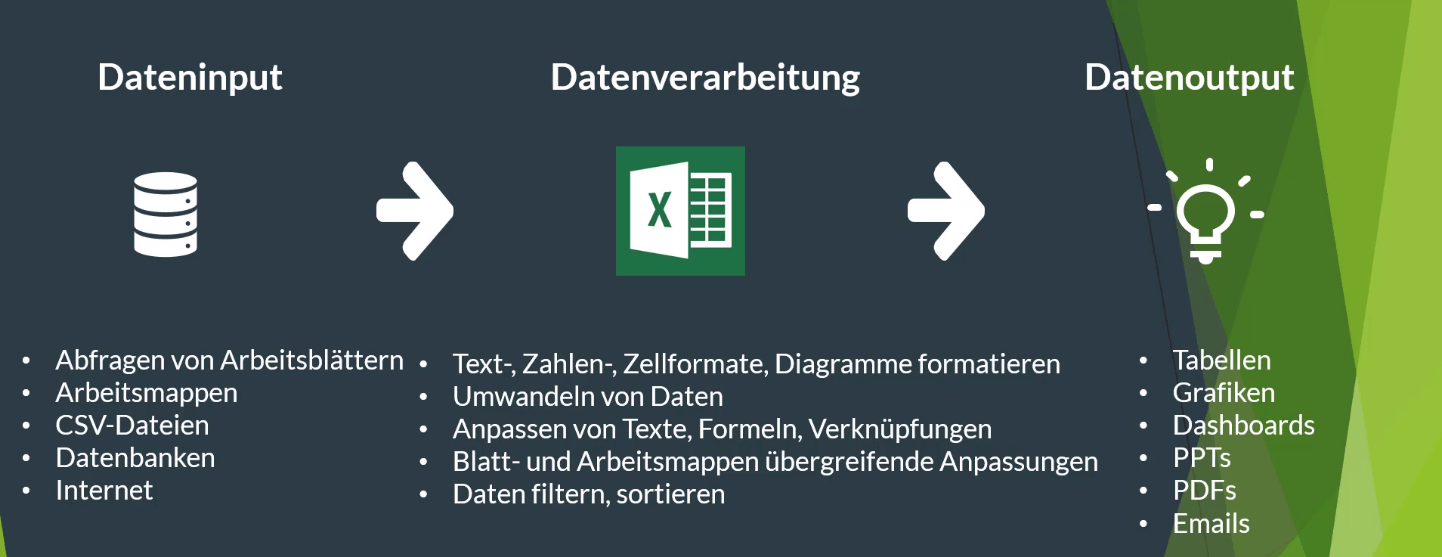Was ist Power BI – Erste Schritte in Microsoft Power BI
Power BI hilft Unternehmen, fundierte Entscheidungen treffen zu können, ist entscheidend, um relevante Erkenntnisse aus Daten zu gewinnen und diese Ergebnisse in einer verständlichen Form zu präsentieren. Microsoft Power BI ist eine Sammlung von Tools, die es auch nicht-technischen Benutzern ermöglicht, Daten des Unternehmens zu aggregieren, analysieren, visualisieren und mit anderen zu teilen. In diesem Artikel erfährst Du alles, was Du wissen musst, um Power BI zu verstehen und die ersten Schritte in Power BI zu gehen.
Das folgende Video zeigt das Arbeiten mit Power BI anhand von zwei kleinen Beispielprojekten.
00:00 Intro - Projekt I (Die Basics)
00:18 Daten laden (Excel-Quelle)
01:27 Daten transformieren (Abfrage-Editor)
03:07 Daten visualisieren
09:12 Weitere Daten laden & transformieren (Mehrere Tabellen)
13:05 Warum brauchen wir ein Daten-Modell?
13:53 Daten-Modell erstellen
14:59 Projekt II (Fortgeschritten) - Berechnete Spalten & Measures (DAX)
1) Warum ist Power BI so wichtig?
Microsoft Power BI wird genutzt, um mithilfe von Daten Erkenntnisse für ein Unternehmen zu gewinnen. Dabei können die Daten aus verschiedenen Quellen, wie zum Beispiel Excel-Tabellen oder Datenbanken stammen. Mit Power BI kannst Du Daten zu Deinem Business zusammentragen, in die richtige Form bringen und mithilfe eines Datenmodells ganz einfach in Beziehung zueinander bringen. Dadurch können die Daten anschließend analysiert, aussagekräftig in Dashboards visualisiert und die Ergebnisse später zum Beispiel Deinem Team zur Verfügung gestellt werden. Kurz gesagt: Wie kann ich Informationen und Daten bestmöglich auswerten und für mein Business nutzen?
2) Die Komponenten von power Bi
Power BI besteht im Wesentlichen aus drei Komponenten. Diese sind:
- Power BI Desktop – Das Herzstück
- Power BI Dienst oder Power BI Service – Die Cloud-Lösung, um Daten zu teilen
- Power BI App – um Berichte und Dashboards auf dem Smartphone zu nutzen

Power BI Desktop ist die Software, die lokal auf dem PC installiert wird. Power BI Desktop ist das Herzstück von Power BI, weil hier in der Regel die Berichte entwickelt werden. Das heißt, die Daten werden verbunden, transformiert und visualisiert.
Power BI Service ist die Cloud-Lösung von Power BI, die es ermöglicht, die Berichte nicht nur lokal auf dem PC aufzurufen – sondern einfach über einen Browser von überall auf der Welt. Dadurch können wir Power BI Service nutzen, um mit anderen Kollegen an Reports zusammenzuarbeiten und dafür sorgen, dass die Berichte von den Kollegen oder Teams genutzt werden, für die die Berichte relevant sind.
Power BI Mobile ermöglicht es dann ganz einfach, die Berichte auf dem Smartphone zu verwenden. Dies kann besonders wichtig sein für Mitarbeiter – zum Beispiel aus dem Vertrieb – die besonders viel unterwegs sind, wobei Entwickler aufgrund des stationären, lokalen Arbeitsplatzes meist Power BI Desktop nutzen.
3) Wie arbeitet man mit Power BI?
Der folgende Workflow ist in den meisten Projekten gleich und hilft auch dabei, die einzelnen Komponenten in Power BI zu verstehen.
Wir beginnen damit, unseren Bericht in Power BI Desktop zu entwickeln.
Schritt 1 – Daten abrufen:
Zu Beginn stellen wir in Power BI erst einmal eine Verbindung zu unserer Datenquelle her. Wir haben hierfür eine Vielzahl an möglicher Datenquellen zur Auswahl.
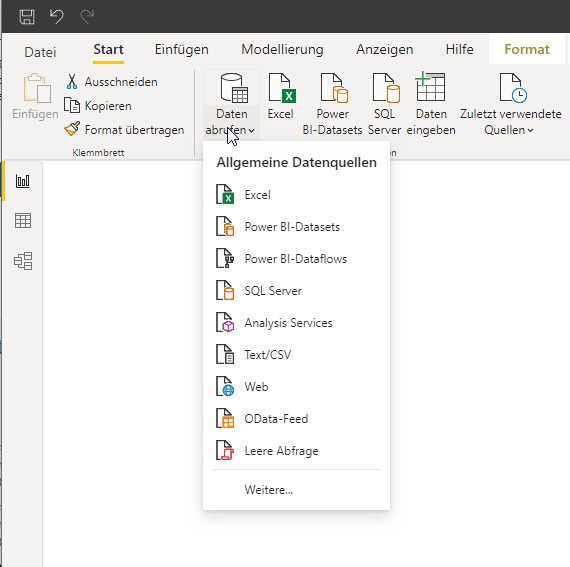
Schritt 2 – Daten transformieren:
Um unsere Daten aussagekräftig transformieren zu können, müssen wir diese häufig zunächst einmal bereinigen und gegebenenfalls anders strukturieren. Das heißt zum Beispiel einfach, dass wir Spaltennamen ändern oder Zeilen mit fehlenden Daten löschen.
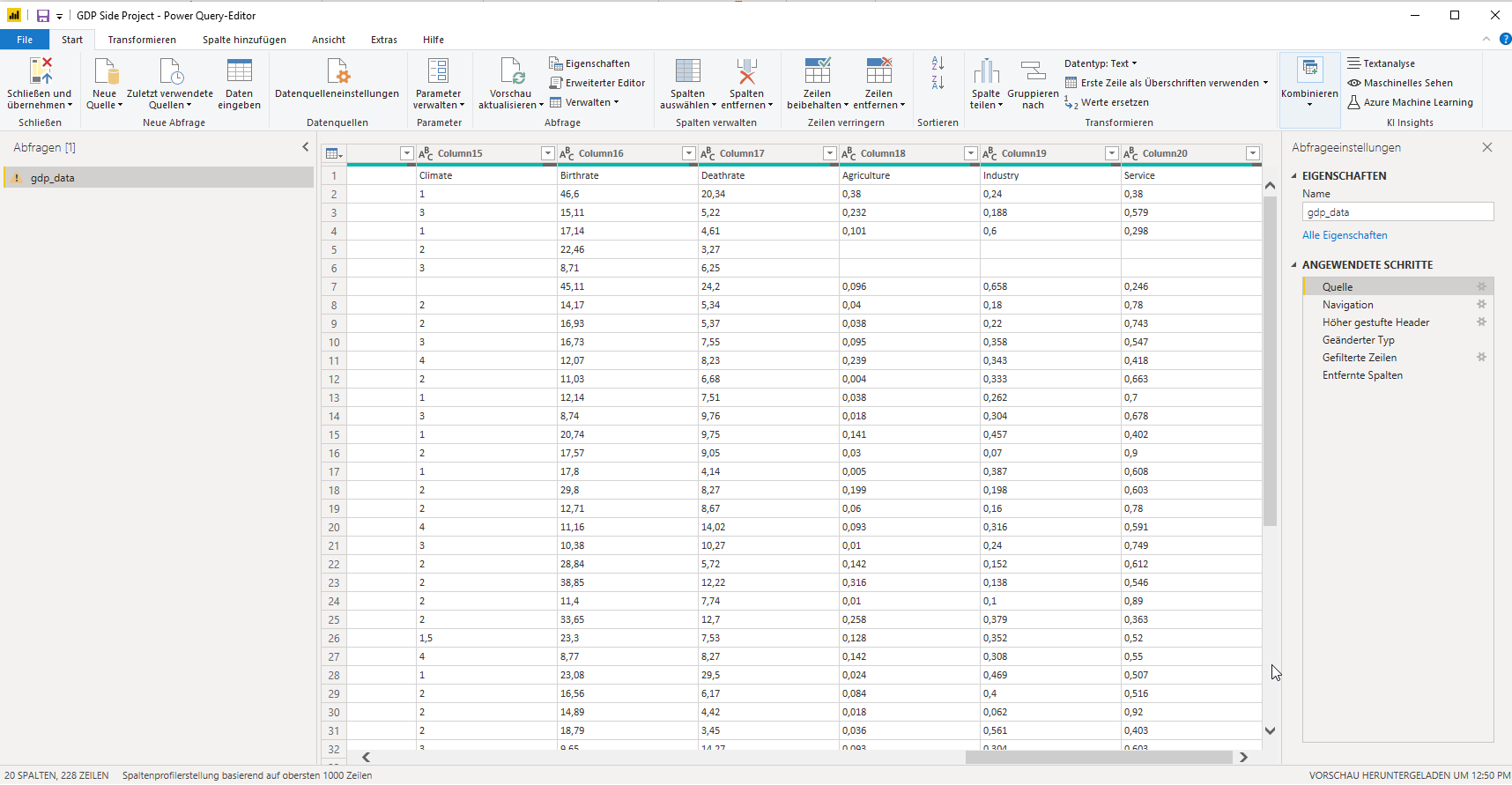
Diesen wichtigen Schritt führen wir im Abfrage-Editor oder auch Power Query Editor aus.
Schritt 3 – Datenmodell erstellen
Wenn wir unsere Daten transformiert und bereinigt haben, sorgen wir dafür, dass wir die verschiedenen Tabellen, die wir in Power BI geladen haben, miteinander verbinden. Dies tun wir in der Modellansicht in Power BI Desktop.
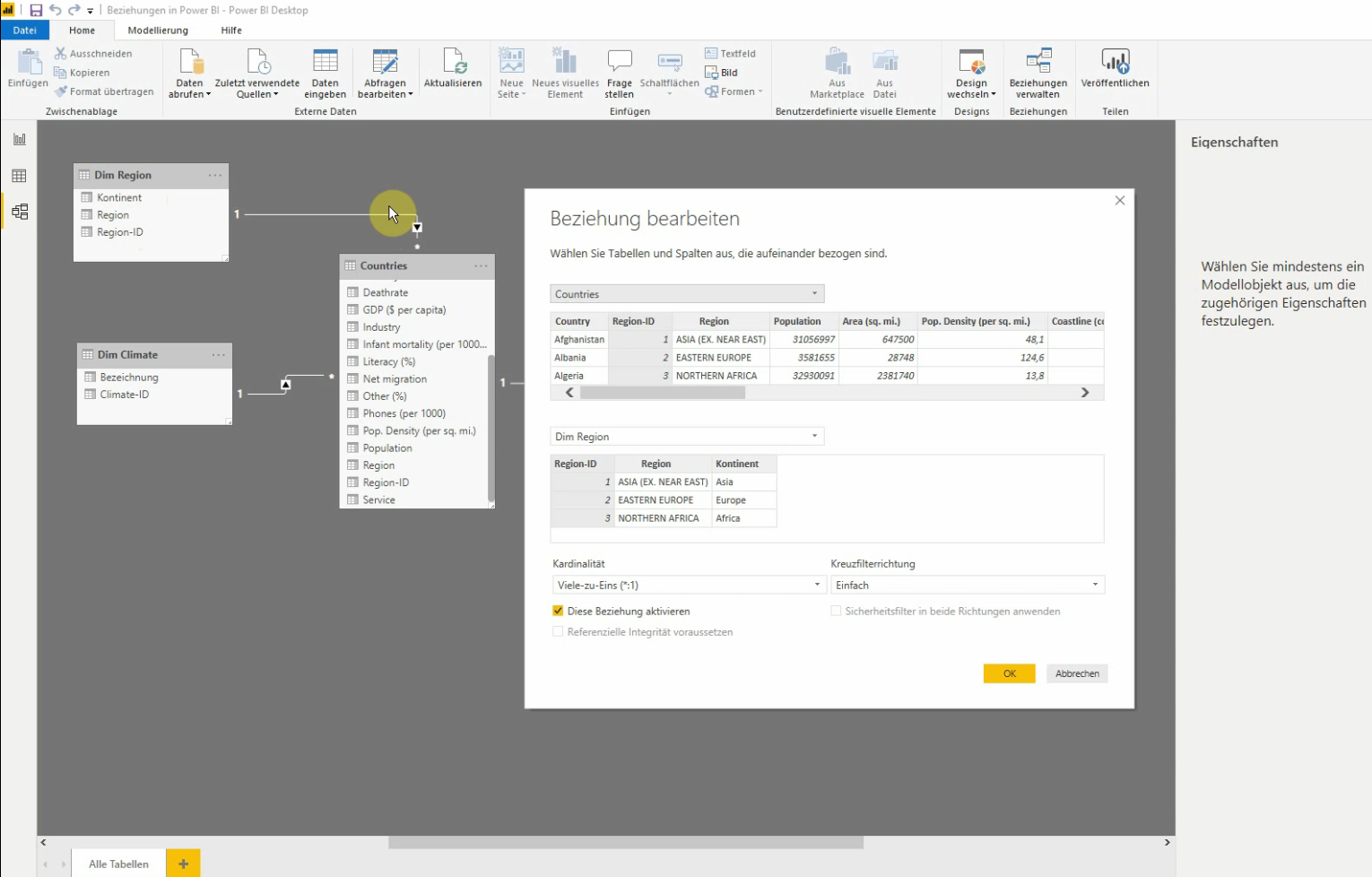
Schritt 4 – Daten visualisieren
Nachdem wir das Datenmodell erstellt haben, können wir unsere Daten mithilfe von Diagrammen und Charts so visualisieren, dass die entscheidenden Personen relevante Erkenntnisse gewinnen. Dafür ist es entscheidend, dass wir unsere Daten möglichst effektiv visualisieren und uns zum Beispiele Elemente aus dem Storytelling zunutze machen.
Ebenso können wir „Was-wäre-wenn“-Szenarien erstellen und mithilfe von Forecasts proaktiv auf mögliche Ereignisse in der Zukunft reagieren.

Schritt 5 – Berichte in die Microsoft Cloud veröffentlichen
Wenn wir unsere Berichte erstellt haben, müssen wir nun dafür sorgen, dass die Informationen auch bei den richtigen Leuten ankommt und genutzt werden kann. Dafür nutzen wir Power BI Service. Diese Cloud Lösung ist darauf ausgerichtet, dass die Berichte von Endnutzer von überall und möglichst einfach konsumiert werden kann.
Sobald neue Daten in die Datenquellen kommen, fließen diese direkt in die Reports und Dashboards. Mit Power BI ist somit ein Echtzeit Reporting möglich.
4) Die wichtigsten Features in Power BI Microsoft
Power BI veröffentlicht laufend neue Updates und damit immer mehr Möglichkeiten zur Datenanalyse. Einige dieser Tools umfassen:
Forecasting – Benutzer können mithilfe von künstlicher Intelligenz Zukunftsprognosen erstellen.
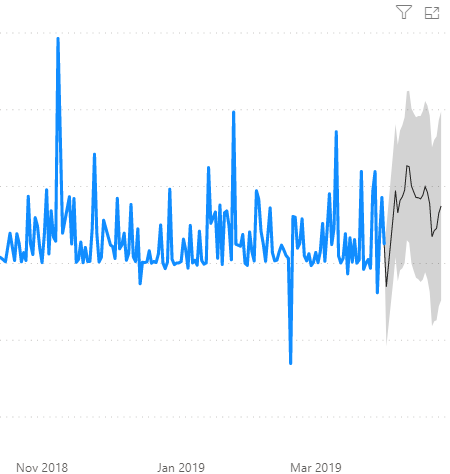
Q & A - Visualisierung – erlaubt es dem Benutzer natürliche Fragen zu stellen und die Antworten in einer Visualisierung präsentiert zu bekommen.

Bibliothek an Visualisierungen – mithilfe einer umfassenden Bibliothek an Datenvisualisierungen können wir unsere Daten ganz nach unseren Bedürfnissen visualisieren.
R- & Python-Skripte – Zugriff auf die riesen Auswahl an Datenvisualisierungen und -transformierungen aus R und Python

„Was-wäre-wenn“-Szenarien – Interaktive Analyse verschiedener Szenarien
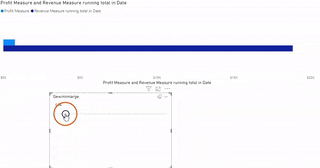
5) Was kostet Power BI?

Power BI Desktop ist kostenlos – und laut Microsoft wird es das auch weiterhin bleiben. Hier kannst Du Power BI Desktop herunterladen. Sobald man Berichte auch einfach von überall aus in der Cloud aufrufen oder Berichte mit anderen teilen möchte, benötigt man einen Power BI Pro Account.
Dieser kostet monatlich 9,99$ pro Benutzer.
Ab einer bestimmten Anzahl an Nutzern, die mit den Berichten arbeiten sollen, lohnt sich die Power BI Premium Lizenz. Diese kostet monatlich 4995$. Der größte Vorteil dieser Lizenz ist aber, dass alle Mitarbeiter aus dem Unternehmen Berichte nutzen können.
Für Entwickler wird jedoch weiterhin zusätzlich ein Power BI Pro Account benötigt, um alle Features in der Cloud nutzen zu können.
6) Was ist der Unterschied zwischen Power BI und Excel?
Power BI und Excel sind beides Tools von Microsoft. Viele Werkzeuge und Möglichkeiten in Power BI finden sich ebenso Excel, so zum Beispiel der Power Query Editor sowie Power Pivot.
Das ist kein Zufall, denn tatsächlich hat sich Power BI aus Excel entwickelt. Die Möglichkeiten im Datenmodell von Excel Power Pivot wurden immer umfangreicher, sodass schließlich Power BI daraus entstanden ist, was sich auch jetzt noch ständig weiterentwickelt.
Im Gegensatz zu Excel aktualisieren sich einmal aufgesetzte Power BI Reports und Dashboards quasi automatisch, was den Aktualisierungsaufwand bei einem regelmäßigen Reporting extrem verringert.
Auch wenn Power BI in Zukunft das beliebtere und mächtigere Visualisierungstool werden wird, ist es nicht wahrscheinlich, dass Excel in naher Zukunft verschwinden wird.
Beide Tools haben mit ihren verschiedenen Einsatzmöglichkeiten ihre Berechtigung und sind in der Analyse und Visualisierung von Daten nicht wegzudenken.
Hier findest Du einen detaillierten Vergleich zwischen Power BI und Excel.
7) Für welche Berufsgruppen ist Power BI relevant?
Ob im Controlling, im Marketing oder im Bereich HR – Power BI ist nicht nur ein Tool für Datenspezialisten. Viel mehr ist Power BI für den breiten Einsatz ausgelegt.
Warum es immer wichtiger wird, Power BI zu beherrschen
Daten sind der Rohstoff der Zukunft. Über Erfolg und Misserfolg der Unternehmen wird in Zukunft auch entscheiden, wer die besseren Erkenntnisse aus Daten gewinnen und zeitnah reagieren kann. Das haben viele Unternehmen mittlerweile begriffen und dasselbe gilt damit auch für die Mitarbeiter: Wer mit Datenvisualisierungstools wie Power BI umgehen kann, ist aufgrund der steigenden Bedeutung von Daten eindeutig im Vorteil.
8) Wie eignet man sich Power BI am besten an?
Ein Tool wie Power BI kann auf den ersten Blick aufgrund der Vielzahl von Features abschreckend wirken und erfordert im Vergleich zu Excel eine andere Denkweise. Wie lässt sich ein derartiges Tool nun am besten und einfachsten erlernen.
Die effektivste und einfachste Möglichkeit Power BI schnell zu lernen ist einen strukturierten Kurs von einem Experten darüber zu belegen.
Präsenzschulung oder E-Learning?
Man kann hierbei zwischen einer Präsenzschulung oder einer professionellen On-Demand-Video-Schulung wählen. Heutzutage gehen immer mehr Unternehmen dazu über, sich für eine professionelle On-Demand-Video-Schulung zu entscheiden.
Die Vorteile liegen auf der Hand: Während umfassende Präsenzschulungen zwischen 3.000 – 5.000€ kosten können, sind On-Demand-Video-Schulungen deutlich günstiger. Gerade bei komplexen Themen haben E-Learning-Formate zudem den Vorteil, dass man sich die entscheidenden Stellen auch mehrfach immer wieder anschauen kann und somit als Nachschlagewerk verwendet werden können.
Gerade für ein Thema wie Power BI ist unserer Meinung nach eine Online-Schulung geeigneter, die teils komplexen Inhalte zu vermitteln und dem Schulungsteilnehmer genügend Zeit zu lassen, Inhalte anzuwenden und zu verinnerlichen.
Wenn Du Dir Power BI in kürzester Zeit aneignen möchtest, können wir Dich gerne dabei unterstützen und zur Seite stehen. Mehr zu unserem Power-BI Schulungsangebot findest Du hier.
Viele Grüße
Nikolai Schuler